Como conectar Joomla e Dropbox
Joomla é um dos melhores CMS para criar todos os tipos de sites, possui muitas ferramentas que você pode usar para criar o melhor site, mas um dos grandes problemas é o espaço de armazenamento no seu servidor e, neste post, iremos mostrar a melhor extensão para resolver esse problema.
Dropfiles , além de ser um gerenciador de downloads que permite criar versões para download dos seus arquivos, também oferece a opção de conectar seu site Joomla ao Dropbox, para que você possa economizar espaço de armazenamento, disponibilizando arquivos diretamente do Dropbox no seu site Joomla.
Como conectar esta extensão do Joomla Dropbox ao seu site
Neste post, vamos aprender como conectar o Dropbox ao seu site Joomla usando esta incrível extensão do Dropbox para Joomla chamada Dropfiles.
Em primeiro lugar, temos que criar um aplicativo Dropbox para conectar seu site a uma conta Dropbox, para isso, acesse https://www.dropbox.com/developers e crie um novo aplicativo.
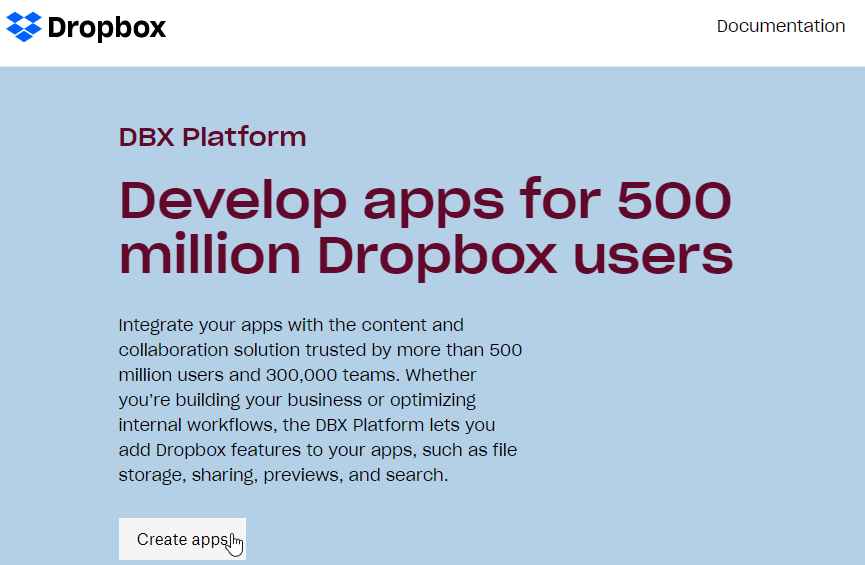
Clique em "Criar aplicativos", então vamos selecionar algumas coisas para criar o aplicativo.
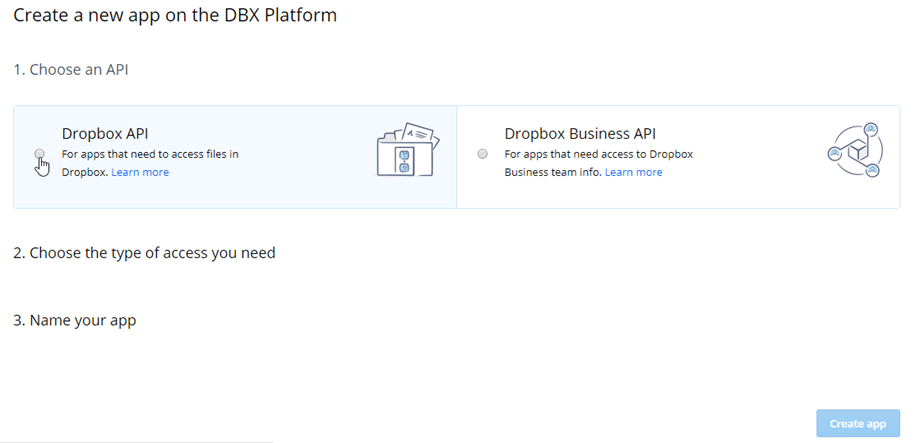
Você terá que clicar em “Dropbox API”, “Full Dropbox”, digite um nome para o seu aplicativo (pode ser o que você quiser) e, finalmente, clique em “Criar aplicativo”.
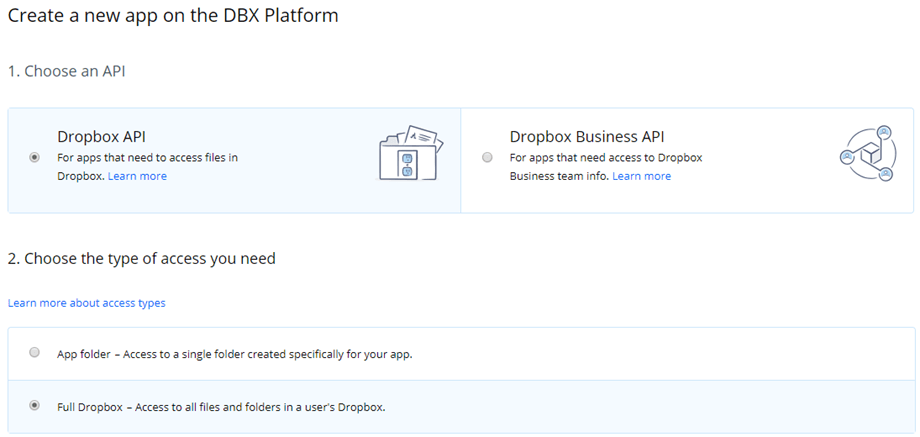
Para este exemplo, vamos chamar este aplicativo de "Meu Aplicativo Dropfiles ". Você pode usar o nome que quiser e funcionará, mas lembre-se de que o nome do aplicativo não pode incluir a palavra "Dropbox". Há outros detalhes que você precisa observar para criar seu aplicativo Dropbox com sucesso.
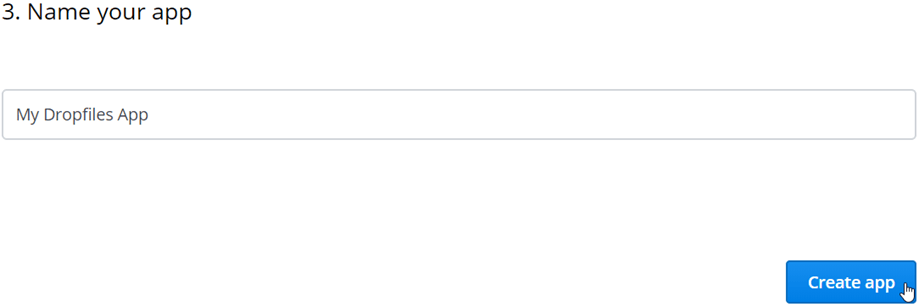
Agora, seu aplicativo foi criado com sucesso. Nesta tela, você precisa copiar duas coisas: a Chave do aplicativo e o segredo do aplicativo. Esses são alguns caracteres combinados. Você pode colá-lo em um documento de texto.
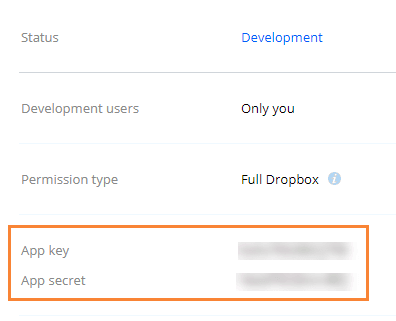
Agora, você está quase terminando, então vamos parar por aqui e ir para a nossa página do Joomla para configurar tudo lá. No seu site Joomla, vá para Componentes > Dropfiles > Configurações > Conexão com a nuvem > seção Dropbox . Nesta seção, você poderá colar as chaves que copiou anteriormente.
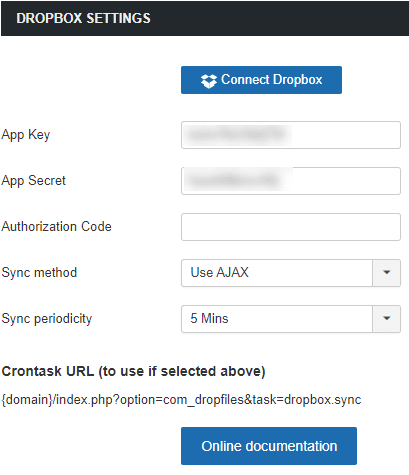
Agora clique em salvar e, em seguida, no botão "conectar caixa de depósito".
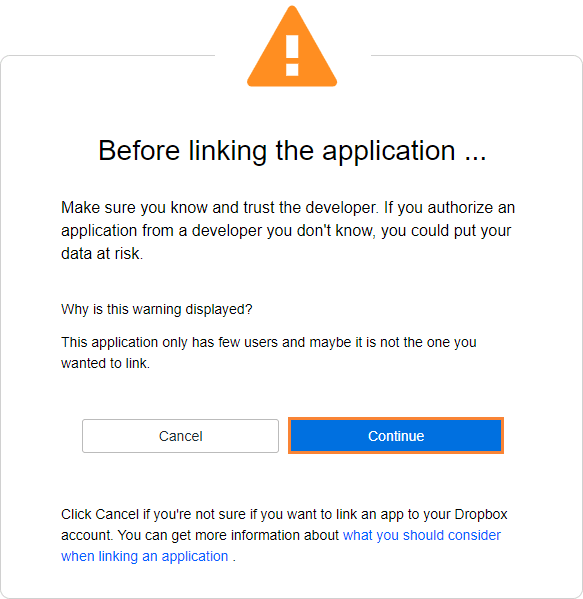
Então, finalmente, permita o acesso para conectar sua conta ao seu site Joomla, ele mostrará um código que você precisará copiar e colar na configuração do dropbox e clique em "connect dropbox".
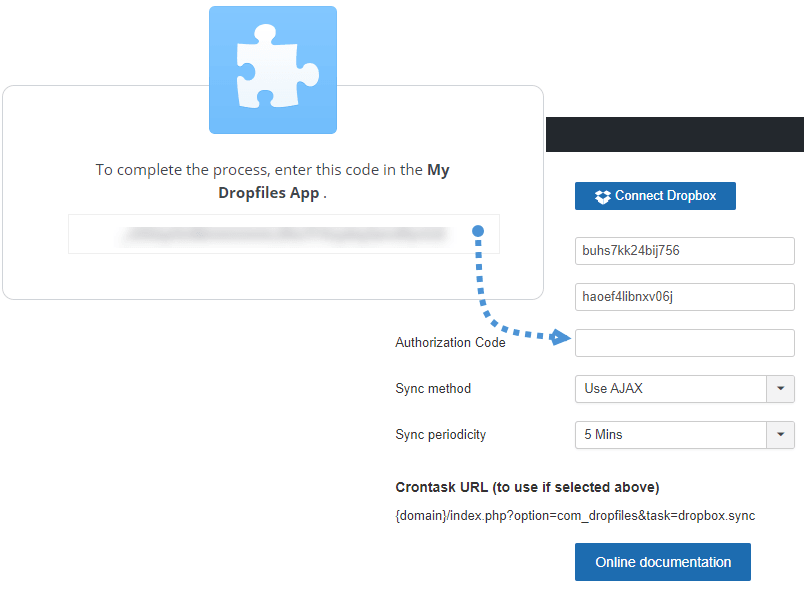
A conexão deve ser um sucesso e tudo está feito! :).
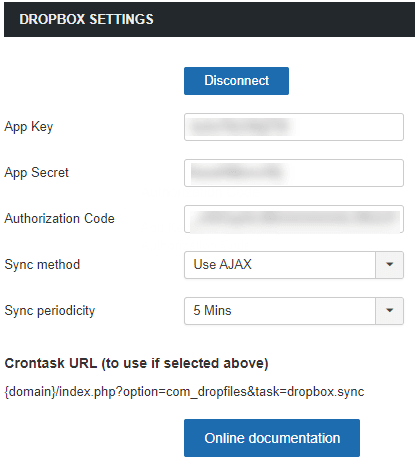
Joomla como um Gerenciador de Download do Dropbox
Sim, agora você converteu seu site Joomla em um gerenciador de downloads do Dropbox, pois poderá adicionar arquivos da sua conta do Dropbox para o seu site Joomla e vice-versa, já que Dropfiles possui sincronização bidirecional. Primeiramente, para este exemplo, vamos criar uma pasta no Dropbox e adicionar alguns arquivos para visualizá-los no Joomla.
Antes de criar nossa nova pasta do Dropbox, vamos ver o painel do Dropbox para ver se a pasta que vamos criar ainda não está lá.
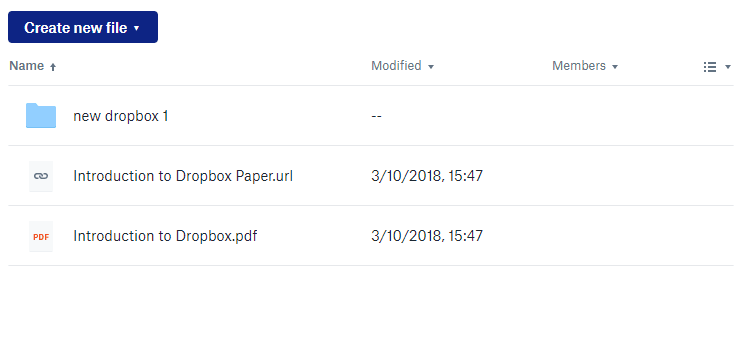
Agora, vamos em Componentes > Dropfiles . Aqui você poderá ver o Dropfiles , onde poderá criar categorias e adicionar arquivos a essas categorias.
Nesse painel, clique na pequena seta no botão "Nova categoria" e, em seguida, em "Nova pasta do Dropbox" para criar nossa nova pasta do Dropbox.
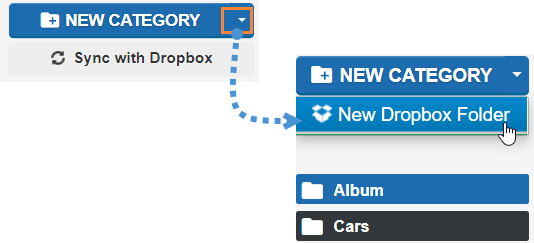
Isso criará uma pasta do Dropbox chamada “Novo Dropbox”. Vamos mudar o nome dela para “PastaDropfiles ” clicando no pequeno ícone de lápis que aparece ao lado do nome da pasta.
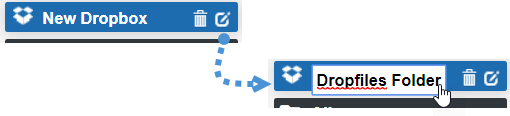
Vamos enviar alguns arquivos e vamos ver se ele aparece no Dropbox.
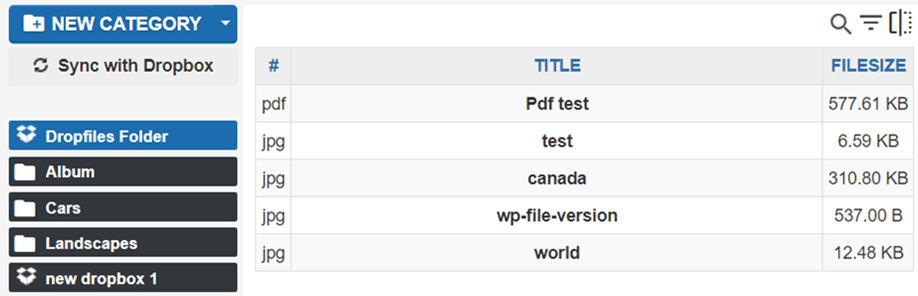
Existem arquivos dentro da nossa pasta do Dropbox chamada “PastaDropfiles ”. Agora, vamos verificar se essas alterações foram refletidas na nossa conta do Dropbox.
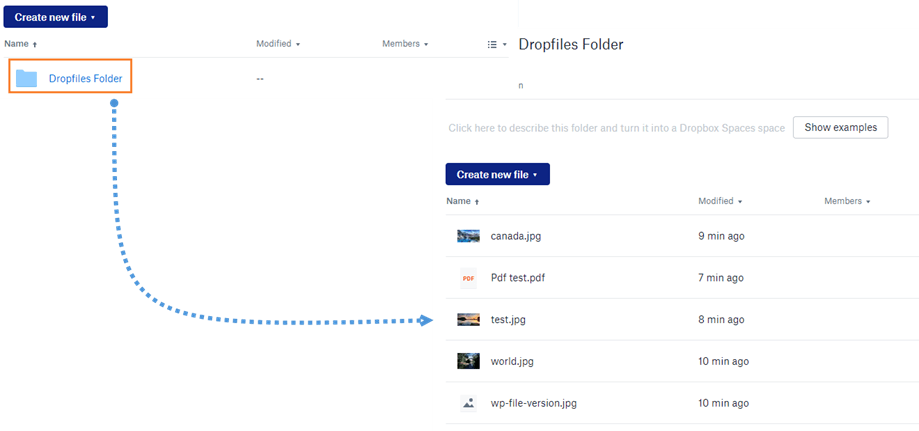
Sim, criamos uma nova pasta e carregamos alguns arquivos e agora a pasta com os arquivos dentro do Dropbox também e tudo no seu site Joomla, Awesome! Não é?
O último teste que podemos fazer é criar uma pasta na nossa conta do Dropbox para ver se agora também está no nosso site Joomla, então vamos criar uma pasta no nosso Dropbox chamada “Pasta criada no Dropbox”.
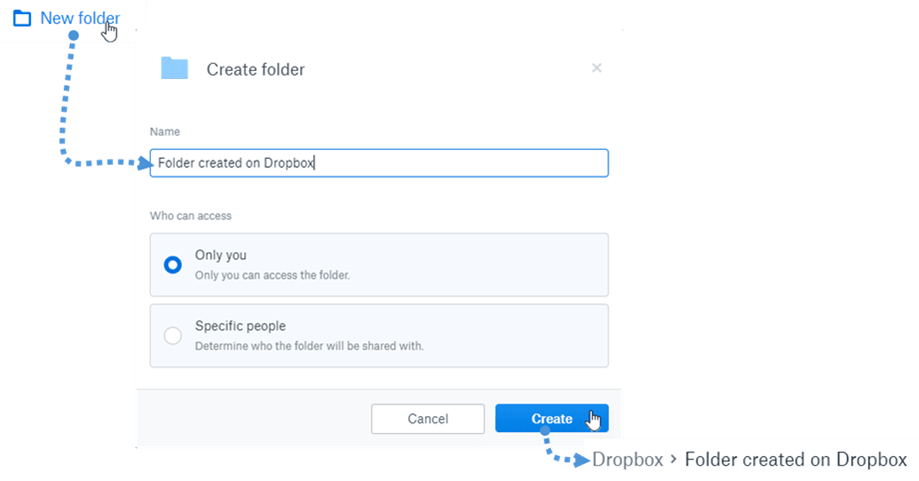
Por fim, vamos clicar em “Sincronizar com o Dropbox” para visualizar a pasta mais rapidamente. Agora, vamos verificar o painel Dropfiles .
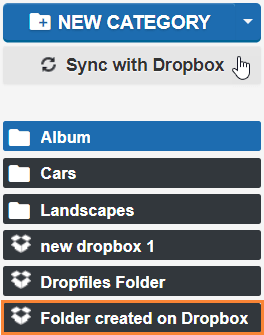
Pronto, a mágica aconteceu! E é muito fácil, não é? O melhor de tudo é que você pode usar essa pasta do Dropbox como qualquer outra categoria Dropfiles , assim você poderá criar uma versão para download dos seus arquivos armazenados no Dropbox, e eles funcionarão como qualquer outro arquivo armazenado no seu servidor.
Problemas de armazenamento? Basta enviar arquivos para o Dropbox
Como você pode ver, será possível economizar muito espaço de armazenamento no seu servidor simplesmente enviando arquivos para o Dropbox, pois com Dropfiles isso é possível. Você poderá gerenciar seu Dropbox a partir do seu site Joomla e vice-versa, bastando conectar sua conta do Dropbox ao seu site usando Dropfiles Então, acesse aqui e comece a economizar espaço de armazenamento no seu servidor com esta incrível extensão da JoomUnited. Com sua nova interface de usuário , você poderá aproveitar ao máximo seus recursos.
Ao se inscrever no blog, enviaremos um e-mail quando houver novas atualizações no site para que você não perca.


Comentários